הממיר מרחיב את יכולות הטלוויזיה. טלוויזיות ישנות יותר עשויות שלא לקבל אותות DVB-T2. ערוצים מודרניים משודרים בפורמט זה.
מבצעי היום
במקרה זה, כדאי לחבר ממיר שיודע לפענח את האות הדיגיטלי ולהמיר אותו לאנלוגי. ישנם גם ממירים ל-DVB-C ( ממיר DVB-T2 ו-DVB-S2 מחייבים אנטנות לפעול כהלכה. יש לבדוק את המפרט עם יועצים או אנשים שיש להם ניסיון עם מכשירים אלה: איכות האות תלויה בשטח, במספר הבתים בקרבת מקום, לאיזה כיוון מכוונות האנטנות וגורמים נוספים. [caption id="attachment_7172" align="aligncenter" width="610"]
טלוויזיה בכבלים ), DVB-S (
טלוויזיה בלוויין ) וממירים עם מצבי הפעלה משולבים. יש למקם ממיר חכם (
TV-Box ) בקטגוריה נפרדת. הם יכולים לחבר כל טלוויזיה לאינטרנט.
מה אתה צריך כדי לחבר את הממיר לטלוויזיה?
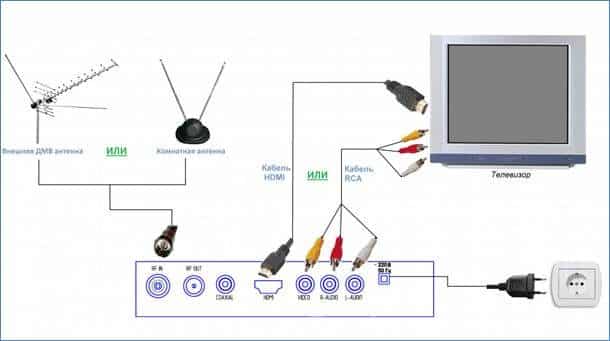 תקן שידור DVB-T2
תקן שידור DVB-T2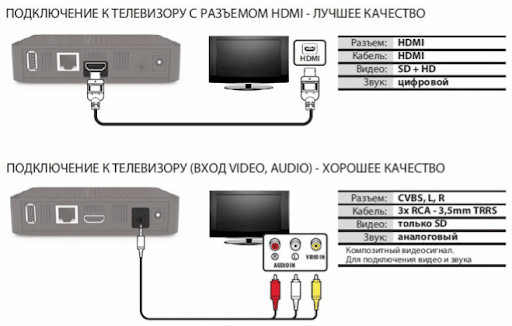
צופה במוצר הזה
כדי לקבוע את סוג הכבל לחיבור, עליך להסתכל בחלק האחורי של הטלוויזיה ולבדוק את הממשקים הדרושים או לבדוק אותם בהוראות לטלוויזיה.
היקף אספקת ממיר טלוויזיה – כבלים
בערכה, בנוסף לממיר עצמו, ניתן לראות מספר כבלים לחיבור לטלוויזיות שונות. לדוגמה, הערכה עשויה להכיל כבל HDMI, RCA, SCART וכבל S-Video
- HDMI 1.2 – מאפשר לך להוציא תמונת FHD.
- HDMI 4 – מאפשר להציג תמונות 4K בקצב פריימים של 30 פריימים לשנייה.
- HDMI 0 – מאפשר להוציא תמונות 4K בקצב פריימים של 60 פריימים לשנייה.
 HDMI הוא ממשק דיגיטלי המאפשר לחבר את הממיר לטלוויזיות חדשות יותר, ויש לו גם קווי סראונד. עבור טלוויזיות ישנות יותר, יש ממשק SCART אנלוגי, שנראה כמו מחבר מלבני רחב, S-VIDEO, שנראה כמו מחבר שחור עם תקע במרכז ו-RCA, שנראה כמו שלושה רב צבעים (צהוב, לבן ו אדום) תקעי צבעונים.
HDMI הוא ממשק דיגיטלי המאפשר לחבר את הממיר לטלוויזיות חדשות יותר, ויש לו גם קווי סראונד. עבור טלוויזיות ישנות יותר, יש ממשק SCART אנלוגי, שנראה כמו מחבר מלבני רחב, S-VIDEO, שנראה כמו מחבר שחור עם תקע במרכז ו-RCA, שנראה כמו שלושה רב צבעים (צהוב, לבן ו אדום) תקעי צבעונים.
אם אתה משתמש באחד מהממשקים הללו, הרזולוציה המקסימלית תהיה 768 על 576 פיקסלים, וקצב הפריימים יוגבל ל-25 פריימים לשנייה.
לקופסאות טלוויזיה רבות יש יציאות USB המאפשרות לחבר, למשל, כונן הבזק מסוג USB ולהשמיע כל מולטימדיה (מוזיקה, וידאו, תמונות). כדי להפעיל תוכן FHD ברזולוציית 1920×1080, מספיק כל כונן הבזק מסוג USB 2.0, אבל עבור רזולוציית 4K, שהיא 3840×2160, צריך כונן USB 3.1 דור שני (gen2) ברוחב פס של לפחות 20 גיגה-ביט לשנייה. כדאי גם לזכור שרק שלט כלול בממירים לקליטת ערוצי טלוויזיה דיגיטליים. אבל הערכה עם ממירים לשידור אות לווין מורכבת גם מסט של חוטים הדרושים לחיבור האנטנה, ומפענחים.
כדאי גם לזכור שרק שלט כלול בממירים לקליטת ערוצי טלוויזיה דיגיטליים. אבל הערכה עם ממירים לשידור אות לווין מורכבת גם מסט של חוטים הדרושים לחיבור האנטנה, ומפענחים.
ציוד נוסף לממירים
אם מעולם לא עסקתם בממירים בעבר ואינכם יודעים כיצד להגדיר אותם נכון, אז תוכלו לרכוש סט של ממירים ומקלדת אלחוטית עם עכבר. סטים כאלה ניתן למצוא לעתים קרובות עם דגמי פרימיום, אשר מתחיל מ 5000 רובל. העכבר יעזור לך לנוע בממשק המסוף מהר יותר, והמקלדת תעזור לך להקליד טקסט מהר יותר. כמו כן, אביזרים נוספים כוללים סוגים שונים של כבלים מאריכים, מתאמים, מפצלים ומפצלים, שיכולים להיות שימושיים לחיבור מספר טלוויזיות בו זמנית. אנו מחברים טלוויזיה מודרנית לטלוויזיה באמצעות מחבר HDMI:
כיצד לחבר שתי טלוויזיות לממיר דיגיטלי אחד Tricolor :
כיצד לחבר ממיר לטלוויזיה חדשה וישנה באמצעות מחברי HDMI, טוליפ-RCA, SCART
 יציאת טלוויזיה HDMI לחיבור ממיר
יציאת טלוויזיה HDMI לחיבור ממיר
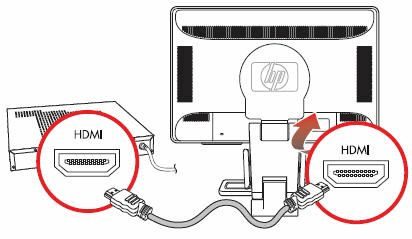

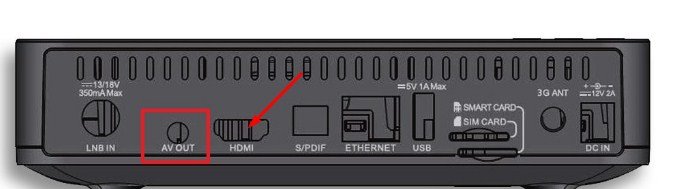
טלוויזיה ישנה
המדריך הקודם תיאר את השלבים לחיבור ממיר לטלוויזיות חדשות באמצעות כבל HDMI. אם אתם מחברים ממיר טלוויזיה דיגיטלית לטלוויזיה ישנה, כדאי לשים לב למחבר איתו אתם הולכים לחבר את הממיר לטלוויזיה.
- ברוב המקרים, החיבור נעשה דרך מחבר RCA , שנראה כמו שלושה תקעים צהובים, אדומים ולבנים – צבעונים. חבר את הקצה הראשון של הכבל לטלוויזיה ולממיר. ודא שצבעי המחברים בממיר או בטלוויזיה תואמים לצבע התקע המחובר . אם הצבעים אינם מסומנים בממיר או בטלוויזיה, הכנס את התקעים באקראי עד שתקבל תמונה או צליל. אם תכניס את התקע לשקע הלא נכון, שום דבר לא יקרה – זה בטוח לחלוטין עבורך ועבור הציוד.
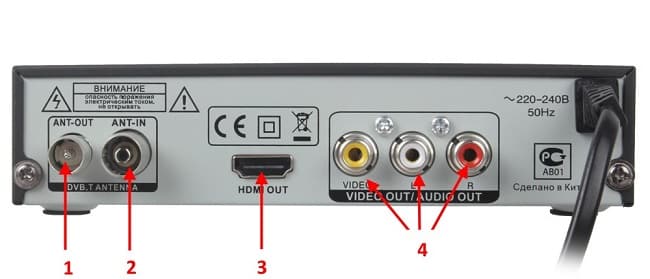
מחבר RCA - לפעמים אתה צריך להתחבר דרך מחבר SCART . זיהוי זה קל: SCART נראה כמו מחבר מלבני מוארך עם תקעים שטוחים בפנים. היתרון שלו טמון בכך שניתן לחבר אותו רק בצד אחד בשל צורתו האסימטרית, ולכן קשה ביותר לטעות בחיבור ממיר לטלוויזיה.

- השיטה השלישית לחיבור ממיר לטלוויזיה היא S-Video , מחבר עגול שצבעו לרוב צהוב או שחור. זה יכול בקלות להתבלבל עם מחבר RCA, אז אם אתה לא בטוח לגבי החיבור הנכון, אז עיין בהוראות עבור הטלוויזיה והממיר וודא את מיקומו של מחבר זה.

כיצד לחבר ממיר לטלויזיה של סמסונג שלב אחר שלב – הוראות וידאו: https://youtu.be/ZyHYPUSqF3U
ישנם גם מקרים שבהם לממיר יש יציאת HDMI בלבד, ולטלוויזיה הישנה יש רק יציאות אנלוגיות. במקרה זה, עליך לרכוש ממיר הממיר את האות הדיגיטלי לאנלוגי. חלק מהממירים הללו עשויים לדרוש כוח USB, אותו ניתן להשיג על ידי חיבור הממיר ליציאת ה-USB בממיר עצמו. כיצד לחבר ממיר דיגיטלי לטלוויזיית LG ולכוון ערוצים: https://youtu.be/LuMUNZTLb8s
כיצד לחבר את הממיר למספר טלוויזיות בו זמנית
כדי לחבר מספר טלוויזיות בו-זמנית, עליך לרכוש מפצל כבל HDMI. מפצל כזה עולה כאלף רובל. הוא מעתיק את אות הפלט ומשדר אותו לכל יציאות ה-HDMI שלו. אם אתה משתמש בכבל RCA, אתה צריך מחלק עבור אות אנלוגי, שעולה מ 400 רובל. עקרון הפעולה שלו דומה למפצל עבור HDMI, אך האיכות גרועה בהרבה.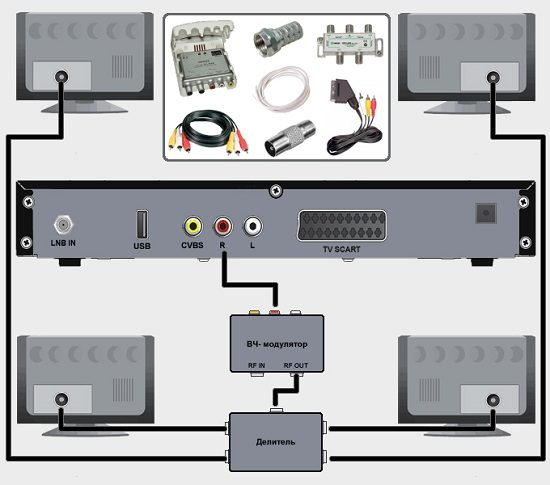
 חיבור מספר מכשירים
חיבור מספר מכשירים
בעיות ופתרונות אפשריים
- התמונה נעלמת, קופאת או “מתפוררת” . הסיבה לכך היא מיקום לא נכון של האנטנה והחיבור שלה לממיר. נסה להזיז את האנטנה למקום אחר וראה איך איכות האות.
- הממיר עובד, אך כאשר אתה מנסה להפעיל את הערוץ, “רעש לבן” או מסך שחור מוצג במקום התמונה . אם הערוצים עבדו בעבר, אך כעת אין תמונה, סביר להניח שתדרי הערוצים מוגדרים בצורה שגויה. זה קורה לפעמים לאחר עדכון קושחה של ממיר או הפסקת חשמל הגורמת לכיבוי מוקדם. במקרה זה, כוונון מחדש (חיפוש) של ערוצים יעזור.

- התמונה מטושטשת או מטושטשת . בעיה זו נגרמת מבחירה שגויה של רזולוציה בממיר, שהיא נמוכה מהרזולוציה של הטלוויזיה.
- הממיר לא יכול להפעיל את הסרט שהוקלט בכונן ההבזק. סביר להניח שהממיר לא יכול להפעיל קבצים בפורמט שבו הסרט מוקלט. לדוגמה, סרט או כל קובץ וידאו אחר שיש להפעיל על ממיר טלוויזיה הוקלט על כונן הבזק בסיומת .mov, שהממיר אינו יכול להפעיל עקב מגבלות תוכנה שהוגדרו על ידי היצרן עבור סיבה כזו או אחרת. כדי לפתור בעיה זו, עליך להמיר את קובץ הווידאו המקורי לסיומת נתמכת באמצעות תוכנית מיוחדת או שירות מקוון, או להוריד קובץ אחר עם סיומת נתמכת. על מנת לברר אם הממיר שלך תומך בהרחבה מסוימת, קרא את ההוראות עבורו, שהיו אמורות להיכלל בחבילה.

כמו כן, אם הטלוויזיה לא מגיבה לא ללחצנים או לשלט רחוק ולא מחליפה ערוצים, אתה יכול לאפס את הטלוויזיה באמצעות לחצן האיפוס בלוח האחורי [/ כיתוב] - הממיר לא יכול להתחבר לאינטרנט . ודא שרשת ה-Wi-Fi שלך מחוברת לאינטרנט ופועלת כהלכה עם מכשיר אחר המחובר לאותה רשת. בדוק גם שמהירות חיבור האינטרנט שלך היא לפחות 2-3 מגה-ביט לשנייה. אם הממיר עדיין לא יכול להתחבר לאינטרנט, או שהחיבור לרשת נוצר, אבל שום דבר לא מוריד, שנה את הגדרות ה-DNS בתפריט הגדרות הממיר. ציין את מסיכת רשת המשנה 255.255.255.0 ואת שרת ה-DNS 8.8.8.8 או 8.8.4.4. נתוני שרת ה-DNS הם בבעלות גוגל ולעיתים עובדים יציב יותר מאלה שהממיר בחר כברירת מחדל במהלך ההגדרה הראשונית של חיבור הרשת.
כיצד להגדיר ערוצים
כדי להתחיל לצפות בערוצי טלוויזיה, עליך לבחור ממיר טלוויזיה כמקור אות. לאחר מכן אתה צריך ללכת להגדרות של הממיר ולמצוא את פריט הגדרות הערוץ (לפעמים מחפש ערוצים). [caption id="attachment_7183" align="aligncenter" width="500"] חיפוש ערוציםעדיף להשתמש בחיפוש האוטומטי של ערוצי טלוויזיה. במהלך תהליך ההגדרה, הממיר עצמו יבדוק את כל התדרים ויבחר את אלו שבהם משודרים ערוצי הטלוויזיה. אם כוונון אוטומטי לא עזר, עליך להשתמש בחיפוש ערוצים ידני. במקרה זה, עליך להחליף תדרים באופן ידני ולחפש תדרים מתאימים. תדירות ערוץ מסוים ניתן למצוא באתר הערוץ.
חיפוש ערוציםעדיף להשתמש בחיפוש האוטומטי של ערוצי טלוויזיה. במהלך תהליך ההגדרה, הממיר עצמו יבדוק את כל התדרים ויבחר את אלו שבהם משודרים ערוצי הטלוויזיה. אם כוונון אוטומטי לא עזר, עליך להשתמש בחיפוש ערוצים ידני. במקרה זה, עליך להחליף תדרים באופן ידני ולחפש תדרים מתאימים. תדירות ערוץ מסוים ניתן למצוא באתר הערוץ.









Вот если бы, при подключении тюльпанами, Вы развернули телевизор задней стороной вперед и показали к каким трем из пяти разъемам подключить тюльпаны от приставки, то вопросов бы не возникло даже у меня. Можно было рассказать зачем нужны два незадействованных разъема.